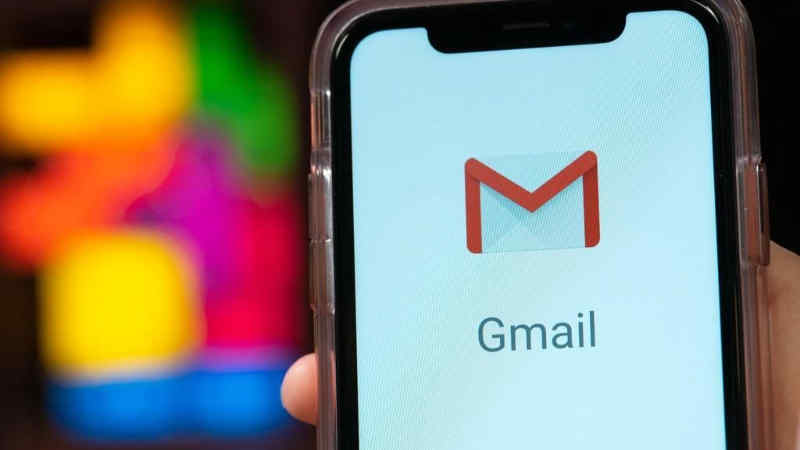Saat ini sebagian besar aplikasi Android sudah dilengkapi dengan fitur untuk mengganti tema. Biasanya ada dua pilihan tema, yaitu tema gelap dan terang.
Tema terang cocok digunakan di siang hari. Sedangkan tema gelap bagus untuk digunakan di malam hari agar mata tidak mudah lelah saat menggunakan aplikasi.
Aplikasi bawaan Android, hampir seluruhnya telah memiliki fitur ini, sebagai contoh Gmail, YouTube, Google, Drive, Docs, dan lainnya.
Dalam artikel kali ini, saya akan memberikan tutorial bagaimana cara untuk mengubah tema aplikasi Gmail.
Baca juga: Cara Mengubah Tema Gmail Menggunakan Foto Sendiri
Cara Mengganti Tema Aplikasi Gmail di Android & iPhone
Buka aplikasi Gmail di iPhone atau Android. Kemudian ketuk tombol burger untuk menampilkan menu-menu yang tersedia.
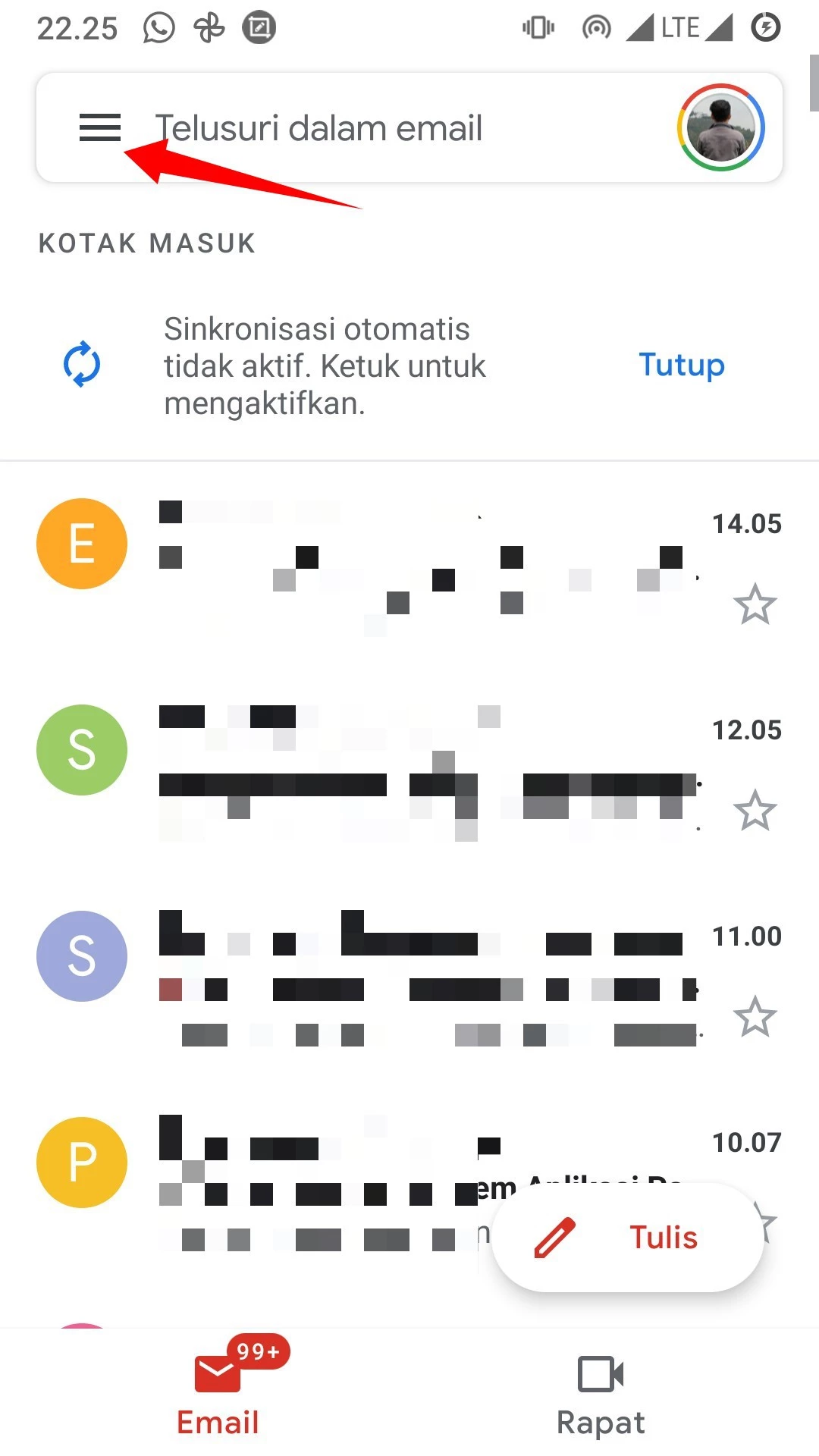
Di bagian bawah kamu akan menemukan menu Setelan atau Settings. Ketuk menu tersebut.
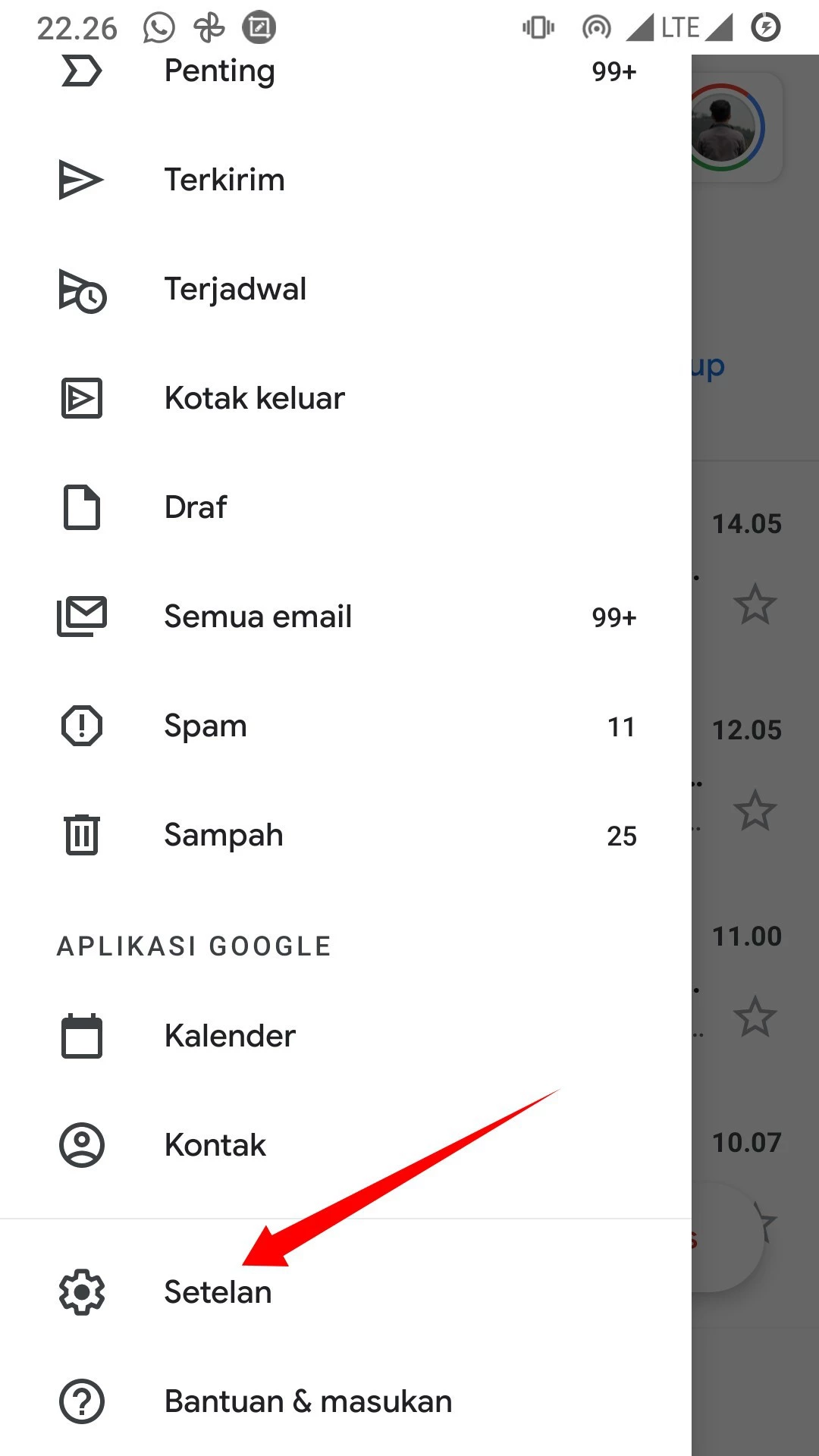
Pilih Setelan umum.
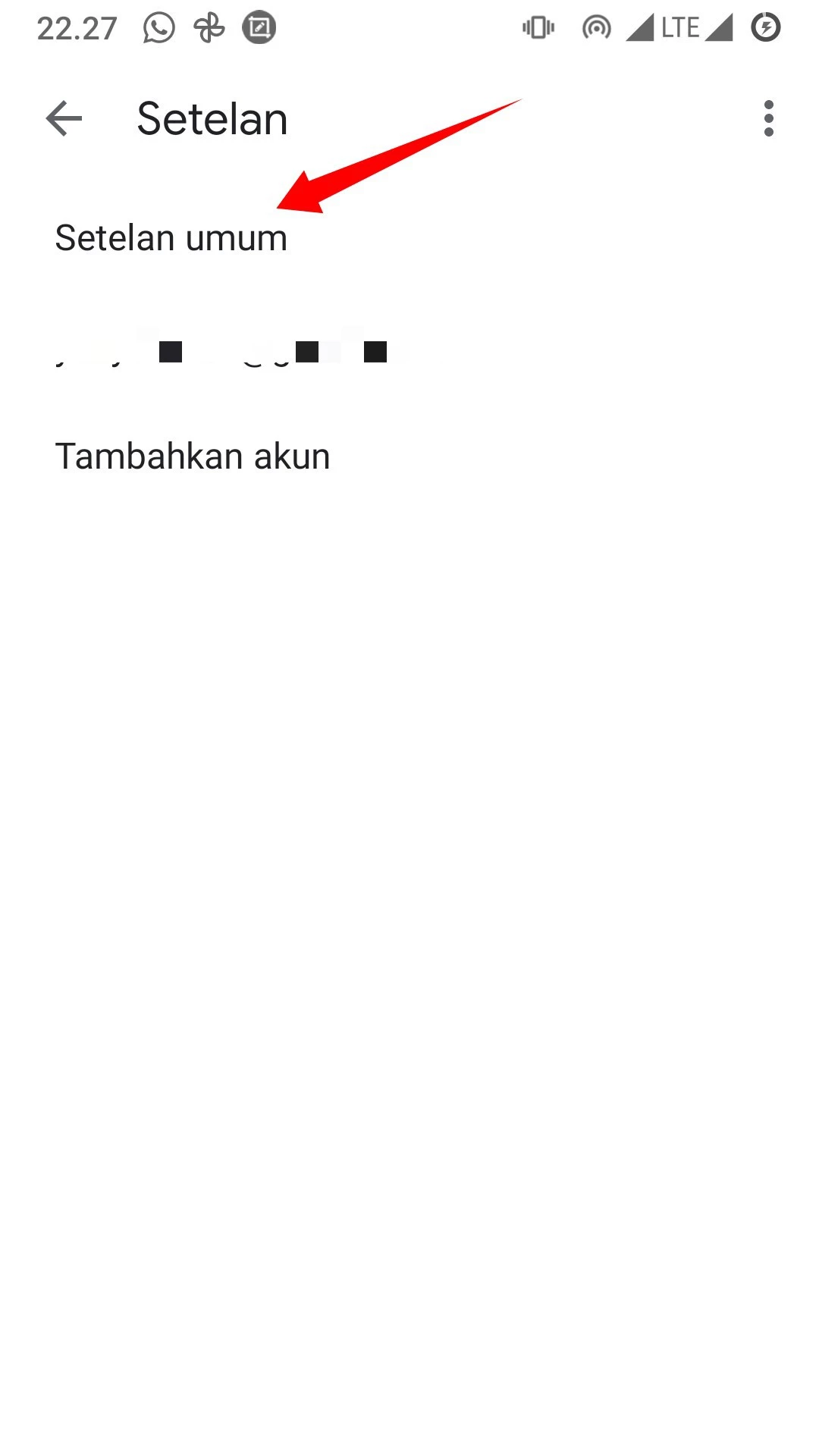
Berikutnya pilih Tema.
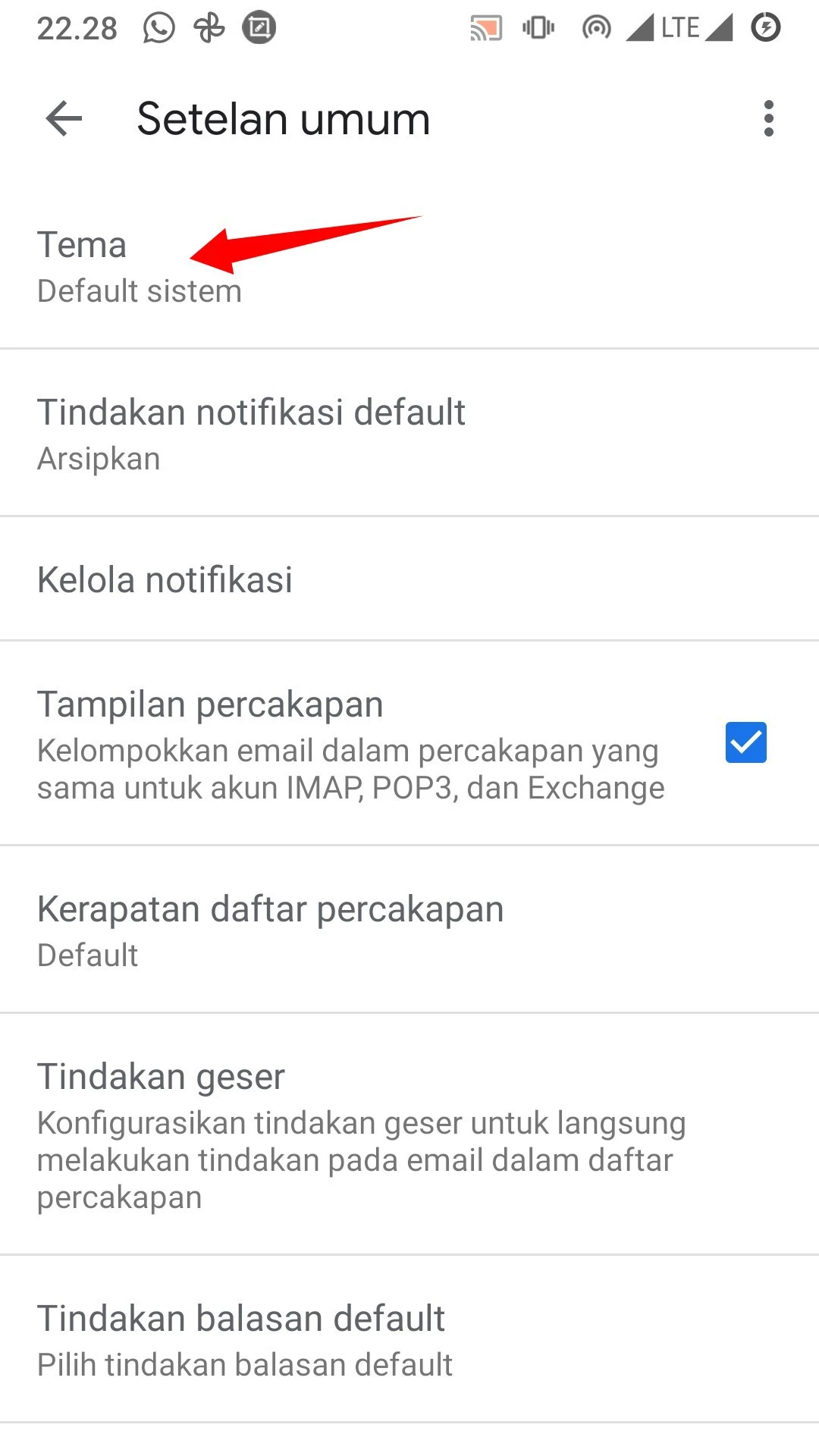
Ada tiga pilihan yang dapat Sobat Androbuntu pilih, yaitu Terang, Gelap dan Defautl sistem. Dalam tutorial kali ini saya akan memilih tema Gelap. Kamu bebas memilih tema apa saja.
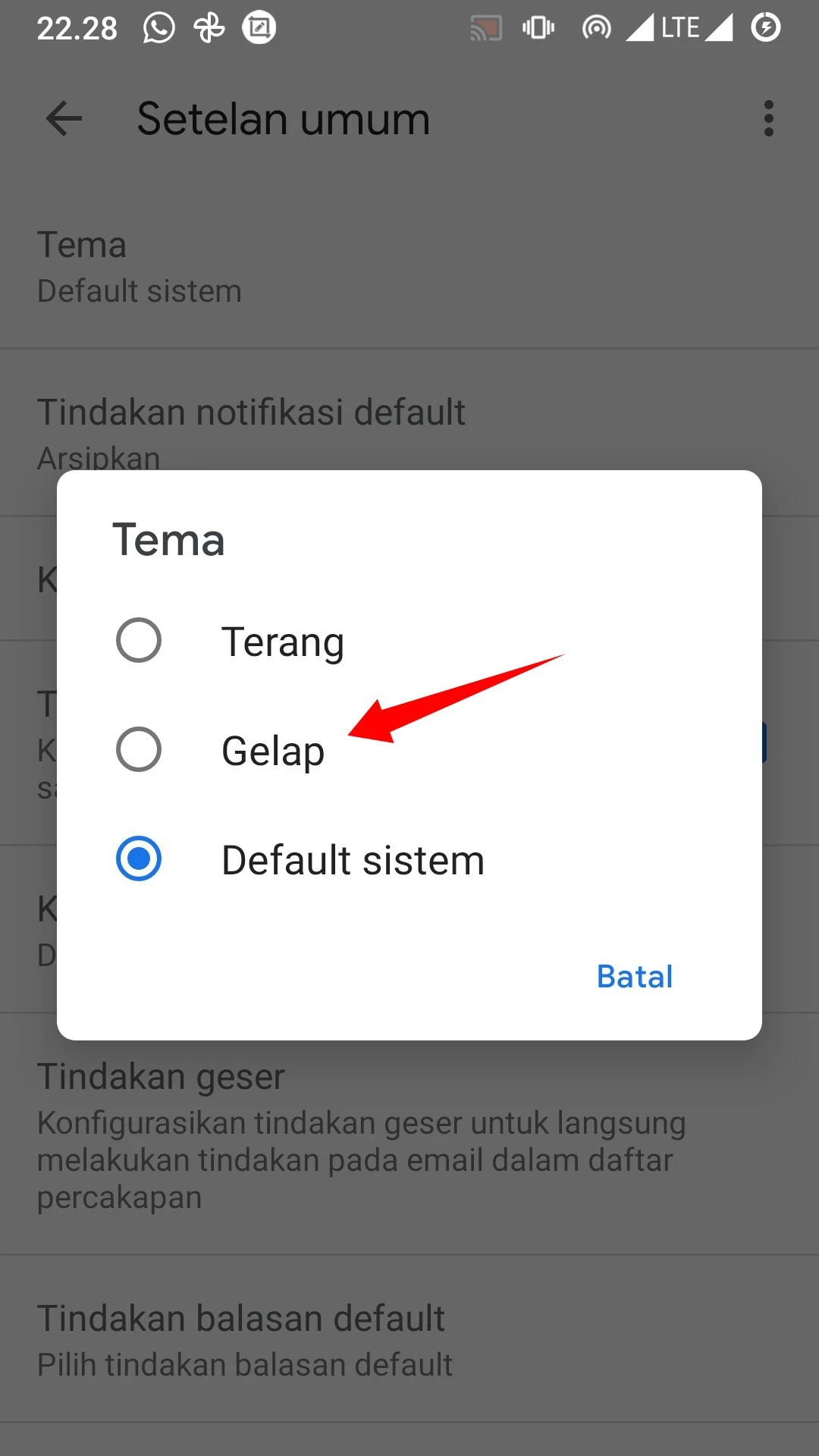
Seketika tampilan Gmail saya akan berubah menjadi hitam, seperti dengan tema yang saya pilih.
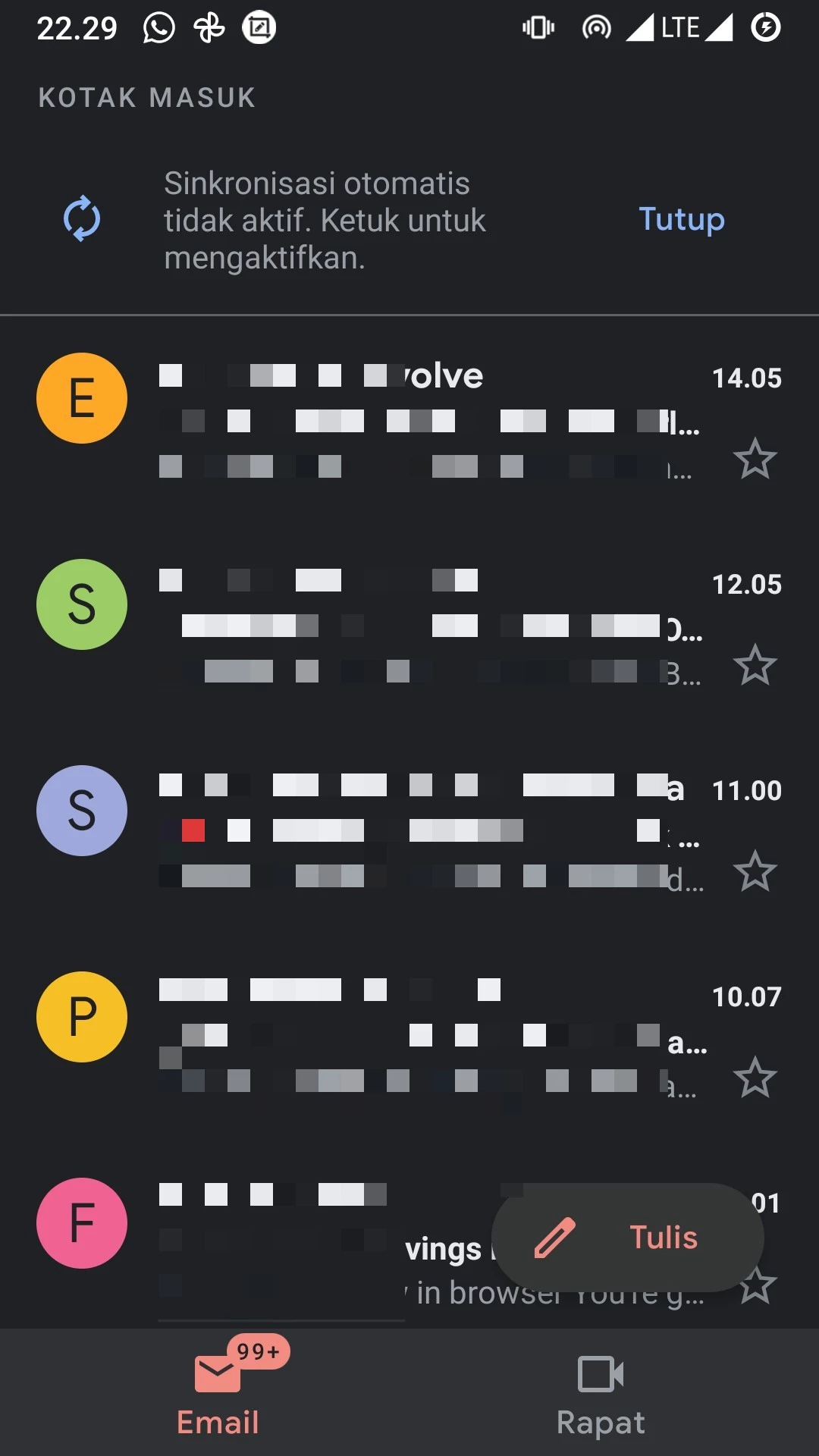
Kenapa harus menggunakan tema gelap di malam hari?
Dengan menggunakan tema gelap, terutama di malam hari, maka cahaya yang akan dikeluarkan oleh ponsel lebih sedikit dibandingkan jika menggunakan tema terang.
Jadi mata kamu tidak akan cepat lelah, terutama untuk kamu yang sering membalas email di malam hari.
Apakah tema gelap juga bagus digunakan di siang hari?
Bisa saja. Namun tidak senyaman digunakan di malam hari.